Per soddisfare ciò che richiede la legge italiana dobbiamo conoscere i dati fiscali dei clienti ed è quindi importante andare ad inserire in WooCommerce un campo codice fiscale. Vediamo insieme come fare.
WooCommerce Codice Fiscale : come aggiungere il campo
Sebbene esistano dei plugin specifici che inseriscono il campo codice fiscale in WooCommerce la maggior parte di questi non viene più aggiornata ed è quindi inutilizzabile.
Come fare quindi? Esistono altri modi per inserire il campo codice fiscale in WooCommerce come quello di inserire uno snippet di codice nel functions.php ai plugin per creare campi personalizzati.
WooCommre Checkout Field Editor : come aggiungere nuovi campi
Uno dei plugin per creare un campo personalizzato per per poter richiedere il codice fiscale e la partita IVA nel checkout di WooCommerce è Checkout Field Editor.
Dopo aver attivato il plugin potrai gestire le varie impostazioni da WooCommerce –> Checkout Form e aggiungere quindi i vari campi personalizzati come il codice fiscale e la partita IVA su WooCommerce.
Nella pagina Checkout le impostazioni vengono divise per tab, ovvero: Billing Fields (campi di fatturazione), Shipping Fields (campi di spedizione), Additional Fields (campi aggiuntivi). E’ bene tenere a mente questa suddivisione per andare ad inserire il nostro campo codice fiscale esattamente nella posizione a noi interessata.
Per creare il nuovo campo per il codice fiscale o la partita IVA facciamo click su Add Fields. Si aprirà una finestra dove dovremmo inserire il nome del campo (Label), aggiungere un codice univoco al name (billing_codfiscale) e impostare, tramite un semplice checkbox, se il campo deve essere obbligatorio.
Una valida alternativa a questo plugin, sempre gratuita è Checkout Manager for WooCommerce
Creare un campo per il codice fiscale senza plugin
In alternativa possiamo creare un campo per il codice fiscale di WooCommerce senza usare plugin inserendo una funzione personalizzata all’interno del file functions.php del nostro child theme (se non ne hai uno qui trovi la guida su come e perchè è importante crearlo).
Partendo dalle informazioni che gli sviluppatori ci mettono a disposizione per personalizzare i campi della pagina di checkout in WooCommerce ho sviluppato questo codice pronto all’uso:
|
1 2 3 4 5 6 7 8 9 10 11 12 13 14 15 16 17 18 19 20 |
/** * Add the field to the checkout page */ add_action( 'woocommerce_after_order_notes', 'some_custom_checkout_field' ); function some_custom_checkout_field( $checkout ) { echo '<div id="some_custom_checkout_field"><h2>' . __('Codice Fiscale') . '</h2>'; woocommerce_form_field( 'codicefiscale', array( 'type' => 'text', 'class' => array('my-field-class form-row-wide'), 'label' => __('Codice Fiscale'), 'placeholder' => __('Codice Fiscale'), 'required' => true, ), $checkout->get_value( 'codicefiscale' )); echo '</div>'; } |
Con questa porzione di codice andiamo a creare il nuovo campo nominato “Codice Fiscale” nel nostro checkout in WooCommerce che verrà posizionato dopo il campo note.
La fase successiva è quella di rendere obbligatoria la compilazione del campo e per farlo aggiungiamo questo codice:
|
1 2 3 4 5 6 7 8 9 10 |
/** * Process the checkout */ add_action('woocommerce_checkout_process', 'some_custom_checkout_field_process'); function some_custom_checkout_field_process() { // Check if the field is set, if not then show an error message. if ( ! $_POST['codicefiscale'] ) wc_add_notice( __( 'Il campo non deve essere vuoto' ), 'error' ); } |
E in ultimo impostiamo che venga salvato nel database e memorizzato nella pagina di dettaglio degli ordini ciò che viene inserito all’interno di questo campo. Aggiungiamo quindi quest’ultima porzione di codice
|
1 2 3 4 5 6 7 8 9 10 |
/** * Update the order meta with field value */ add_action( 'woocommerce_checkout_update_order_meta', 'some_custom_checkout_field_update_order_meta' ); function some_custom_checkout_field_update_order_meta( $order_id ) { if ( ! empty( $_POST['codiefiscale'] ) ) { update_post_meta( $order_id, 'Codice Fiscale', sanitize_text_field( $_POST['codicefiscale'] ) ); } } |
In questo modo abbiamo aggiunto al nostro checkout un campo per raccogliere il codice fiscale dei nostri clienti senza utilizzare plugin esterni ma solo con qualche piccola riga di codice. Semplice no?
I prodotti che ti consiglio